Cara membuat Efek Teks Mouseover di PowerPoint
Ingin membuat efek teks mouseover(mouseover text effect) dalam presentasi PowerPoint(PowerPoint presentations) Anda ? Posting ini akan menunjukkan tutorial sederhana untuk menghasilkan efek teks mouseover di Microsoft PowerPoint . Efek teks mouseover dibuat untuk memperlihatkan teks dan informasi terkait saat Anda menempatkan kursor mouse pada objek dalam presentasi. Ini mirip dengan bagaimana tooltips ditampilkan yang menunjukkan kepada Anda info singkat tentang alat tersebut.
Jika Anda menambahkan deskripsi dan teks yang agak panjang untuk mendeskripsikan gambar, ikon, bentuk, gambar, dan objek lain dalam kotak teks terpisah dalam slide PowerPoint , itu akan membuat presentasi Anda terlihat sangat berantakan dan tidak teratur. Jadi, dalam hal ini, membuat efek teks mouseover di presentasi Anda akan membantu Anda membuat PPT(PPTs) Anda terlihat rapi dan terorganisir dengan baik. Sekarang, bagaimana Anda dapat menghasilkan efek teks mouseover di MS PowerPoint ? Yah(Well) , jangan khawatir. Berikut adalah prosedur langkah demi langkah bagi Anda untuk membuat efek teks mouseover di presentasi Anda. Mari kita mulai sekarang!
Cara membuat Efek Teks Mouseover(Mouseover Text Effect) di PowerPoint
Berikut adalah langkah-langkah utama untuk membuat efek teks mouseover dalam presentasi PowerPoint Anda:
- Luncurkan Microsoft PowerPoint dan buka atau buat presentasi.
- Pilih(Select) objek untuk ditampilkan sebagai efek mouseover dan masukkan hyperlink ke sana.
- Pergi ke bagian Place In This Document .
- Pilih slide presentasi tempat Anda membuat hyperlink.
- Buka Kotak Dialog Tip Layar(Screen Tip Dialog Box) dan ketik teks yang akan ditampilkan pada acara mouse hover.
- Luncurkan presentasi dalam mode Slideshow dan tinjau efek teks mouseover.
- Simpan presentasi akhir dengan efek teks mouseover yang dibuat.
Sekarang mari kita lihat langkah-langkah ini secara rinci!
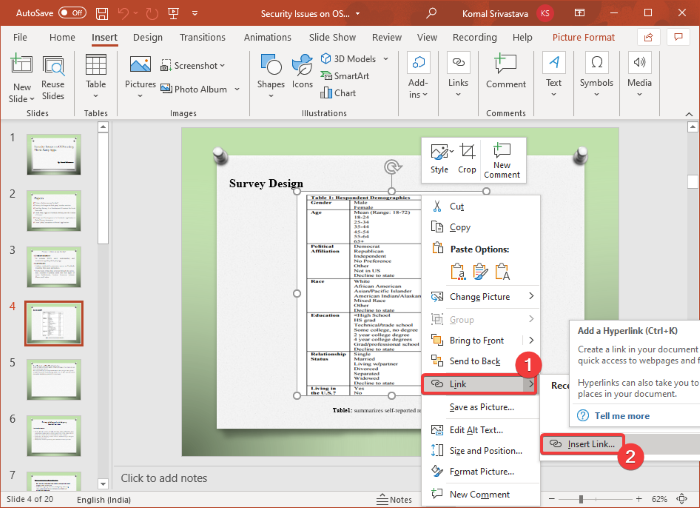
Pertama, buka aplikasi Microsoft PowerPoint lalu impor presentasi yang sudah ada atau buat presentasi baru dengan teks, objek, gambar, dan konten lainnya.
Sekarang, dalam presentasi Anda, pilih objek yang ingin Anda buatkan efek teks mouseover. Kemudian, klik kanan pada objek yang dipilih, dan dari menu konteks, klik opsi Tautan(Link) dan kemudian Sisipkan Tautan(Insert Link) . Ini akan membuka kotak dialog Sisipkan Hyperlink . ( Insert Hyperlink)Untuk membuka dialog Sisipkan Hyperlink(Insert Hyperlink) dengan cepat , Anda dapat memilih objek lalu tekan kombinasi tombol Ctrl + K
Tips: (Tip:) Cara menautkan Elemen, Konten, atau Objek ke slide PowerPoint(How to link Elements, Content, or Objects to a PowerPoint slide)
Di kotak dialog Sisipkan Hyperlink , buka bagian (Insert Hyperlink)Place In This Document dan pilih slide tempat Anda membuat efek teks mouseover. Langkah ini dilakukan agar meskipun Anda tidak sengaja mengklik hyperlink saat mempresentasikan slide, Anda akan tetap berada di slide yang sama dalam presentasi Anda.
Selanjutnya, Anda perlu mengklik opsi Tip Layar( ScreenTip) yang ada di sudut kanan atas kotak dialog Sisipkan Hyperlink .(Insert Hyperlink)
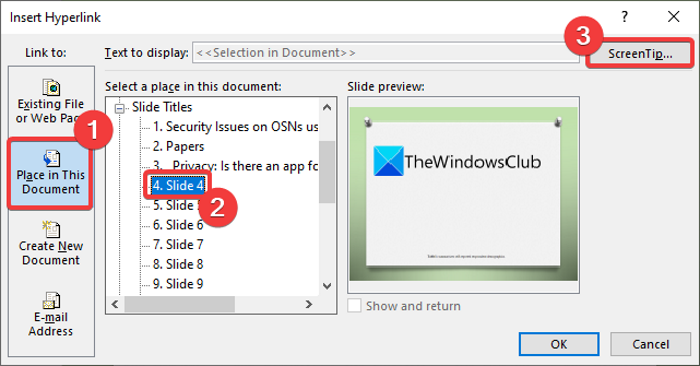
Kotak Atur Tip Layar Hyperlink(Set Hyperlink Screen Tip) akan terbuka di mana Anda perlu mengetikkan teks yang ingin Anda tampilkan sebagai teks mouseover. Masukkan deskripsi objek untuk ditampilkan saat kursor mouse ditempatkan pada objek dan ketuk tombol OK.
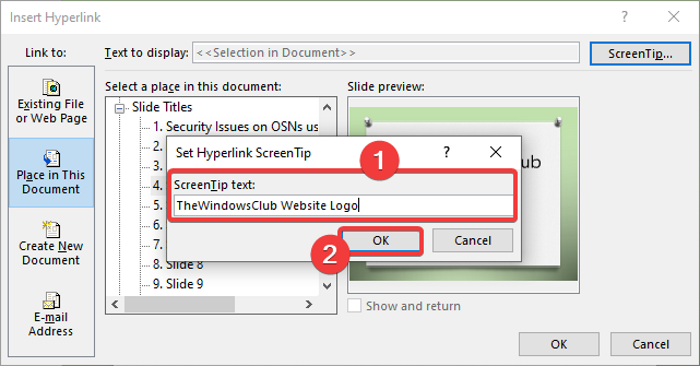
Setelah itu, tekan tombol OK di jendela dialog Insert Hyperlink untuk kembali ke jendela utama presentasi PowerPoint .
Baca: (Read:) Cara Memasukkan Menu Drop-down di Powerpoint(How to Insert Drop-down menu in Powerpoint) .
Sekarang, arahkan mouse pada objek dan Anda akan melihat efek teks mouseover di bawahnya seperti yang ditampilkan pada gambar di bawah. Anda dapat memeriksa hal yang sama dalam mode Slideshow .
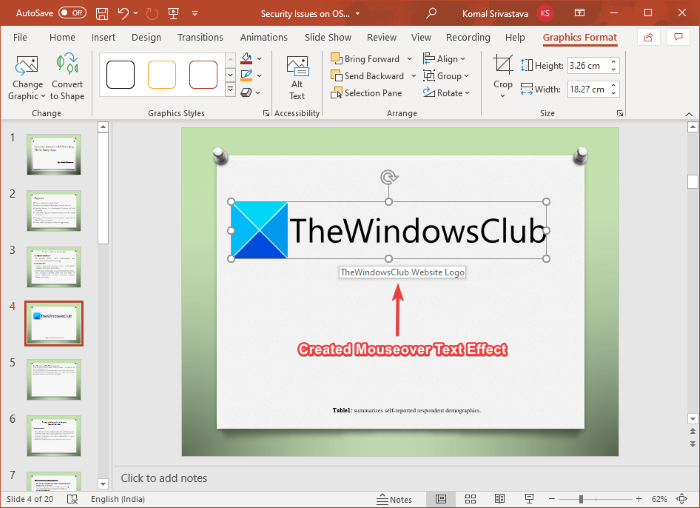
Akhirnya, Anda dapat menyimpan presentasi PowerPoint dalam (PowerPoint)PPT , PPTX , atau format lain yang didukung dengan efek teks mouseover yang dibuat.
Dengan cara yang sama, Anda dapat menghasilkan efek teks mouseover untuk objek, gambar, dan konten lain di PowerPoint .
Itu dia! Semoga ini membantu!
Sekarang baca: Fitur (Now read: )PowerPoint Broadcast Slide Show memungkinkan Anda memberikan presentasi melalui internet.
Related posts
Cara membuat Glint or Sparkle Text animation di PowerPoint
Format Text AS Superscript or Subscript di Word, Excel, PowerPoint
Cara Membuat Particle Text effect or Explosion animation di PowerPoint
Cara mengaburkan gambar di PowerPoint
Excel, Word or PowerPoint tidak dapat mulai terakhir kali
Cara memasukkan Countdown Timer dalam PowerPoint presentation
Cara Membuat Venn Diagram di PowerPoint
Cara Mengubah Default File Format untuk Saving in Word, Excel, PowerPoint
Cara mengompres semua gambar dalam PowerPoint presentation
Cara Membuat Org chart di PowerPoint
PowerPoint tidak merespons, membeku, menggantung atau berhenti bekerja
Cara Menambahkan Captions ke Pictures di PowerPoint
Cara menghubungkan elemen, Content or Objects ke A PowerPoint slide
Cara Membuat dan Menggunakan Progress Bar di PowerPoint
Cara Membuat Flowchart di PowerPoint
Cara Menggunakan Measurement Converter di Microsoft Office
Cara Memompres PowerPoint file pada Windows 10
Cara Mengubah Background di PowerPoint
Convert Word, PowerPoint, Excel Documents ke PDF menggunakan Google Docs
Cara Membuat Animasi GIF dari PowerPoint Slides - PPT ke GIF
